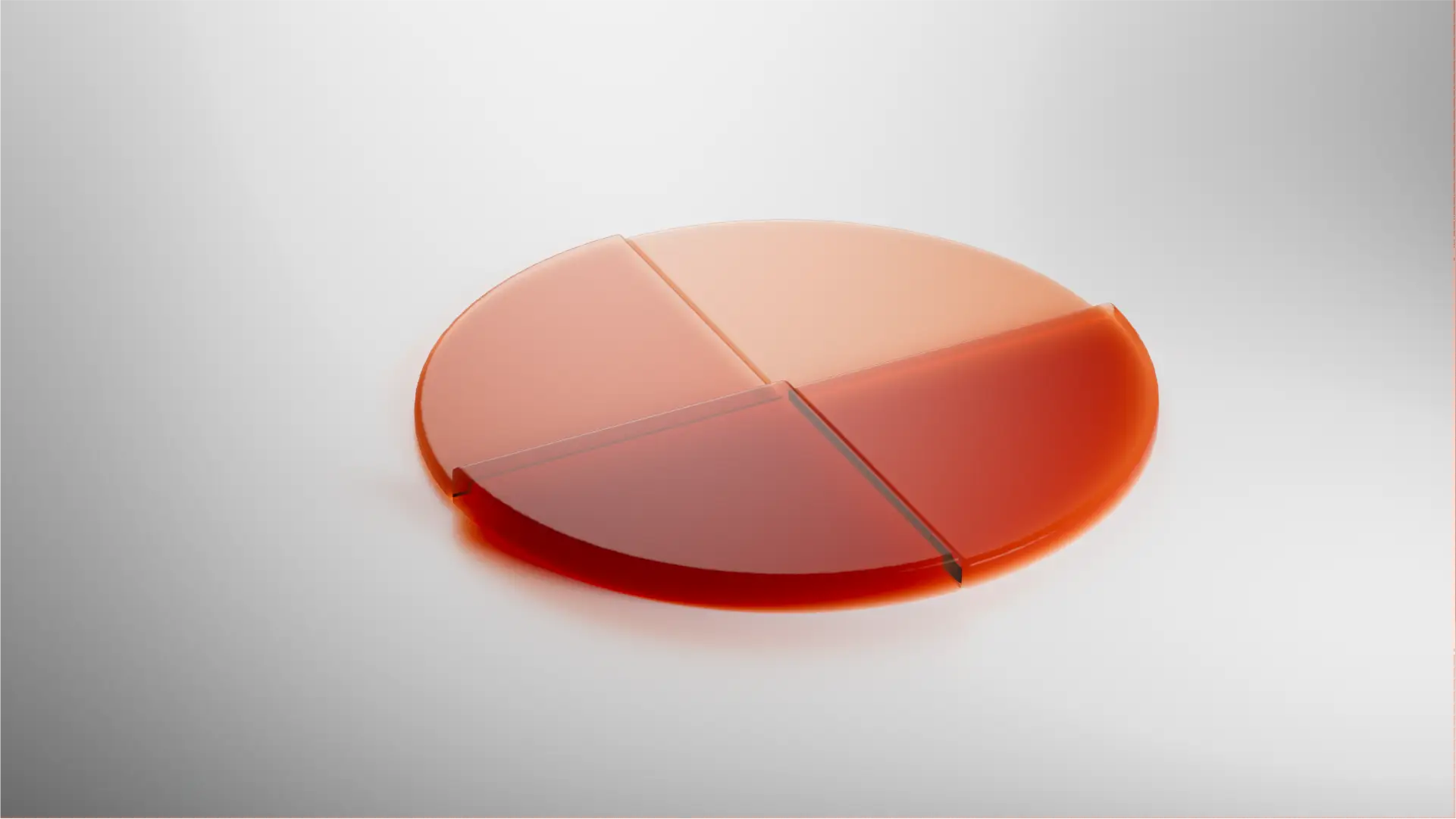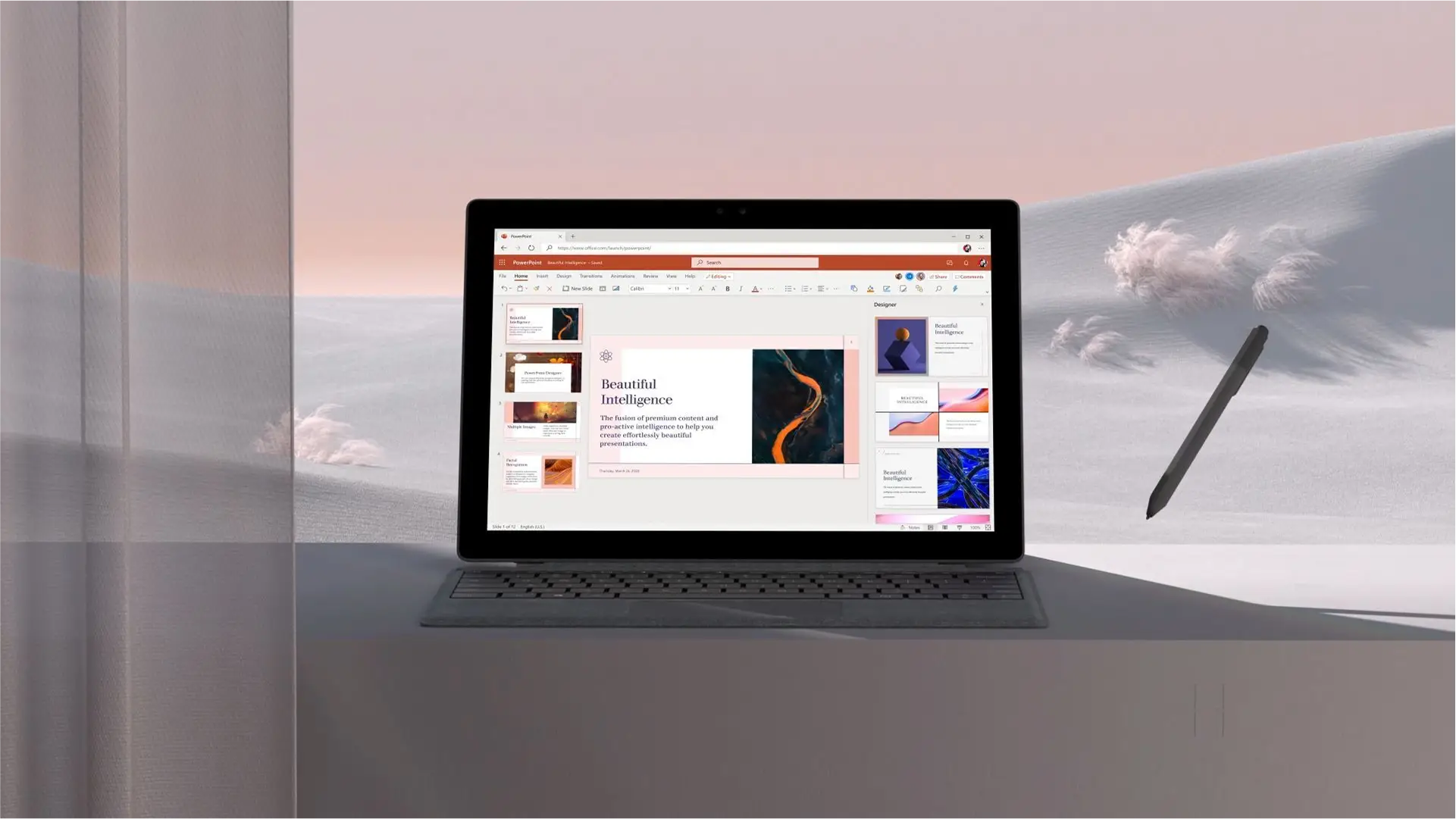営業プレゼンテーションのテンプレート
Microsoft PowerPoint のプロフェッショナルな営業用テンプレートと強力な編集機能を使用して、魅力的なプレゼンテーションを作成し、クライアントの心をつかみます。
魅力的な販売プレゼンテーション テンプレートを探す
PowerPoint テンプレート ギャラリーから編集可能で目を引く販売プレゼンテーションを作成し、時間を節約してください。ピッチや提案、営業実績レビュー、製品ピッチ デッキ、年間販売計画テンプレートなど、カスタマイズ可能なプレゼンテーション テンプレートを見つけられます。
プロフェッショナルなテンプレートを使用して営業トークを向上させます
PowerPoint の無料のカスタマイズ可能な営業用デッキ テンプレートを使用して、営業用プレゼンテーションを明確かつスタイリッシュに行います。各テンプレートはコンテンツを洗練された見た目に仕上げるよう設計されているため、価値提案を効果的に伝え、見込み顧客を顧客に変えることができます。ビジネスのニーズに合った営業用テンプレートから始め、ブランドを追加し、テキスト、メディア、グラフを簡単に編集して、第一印象を良くします。
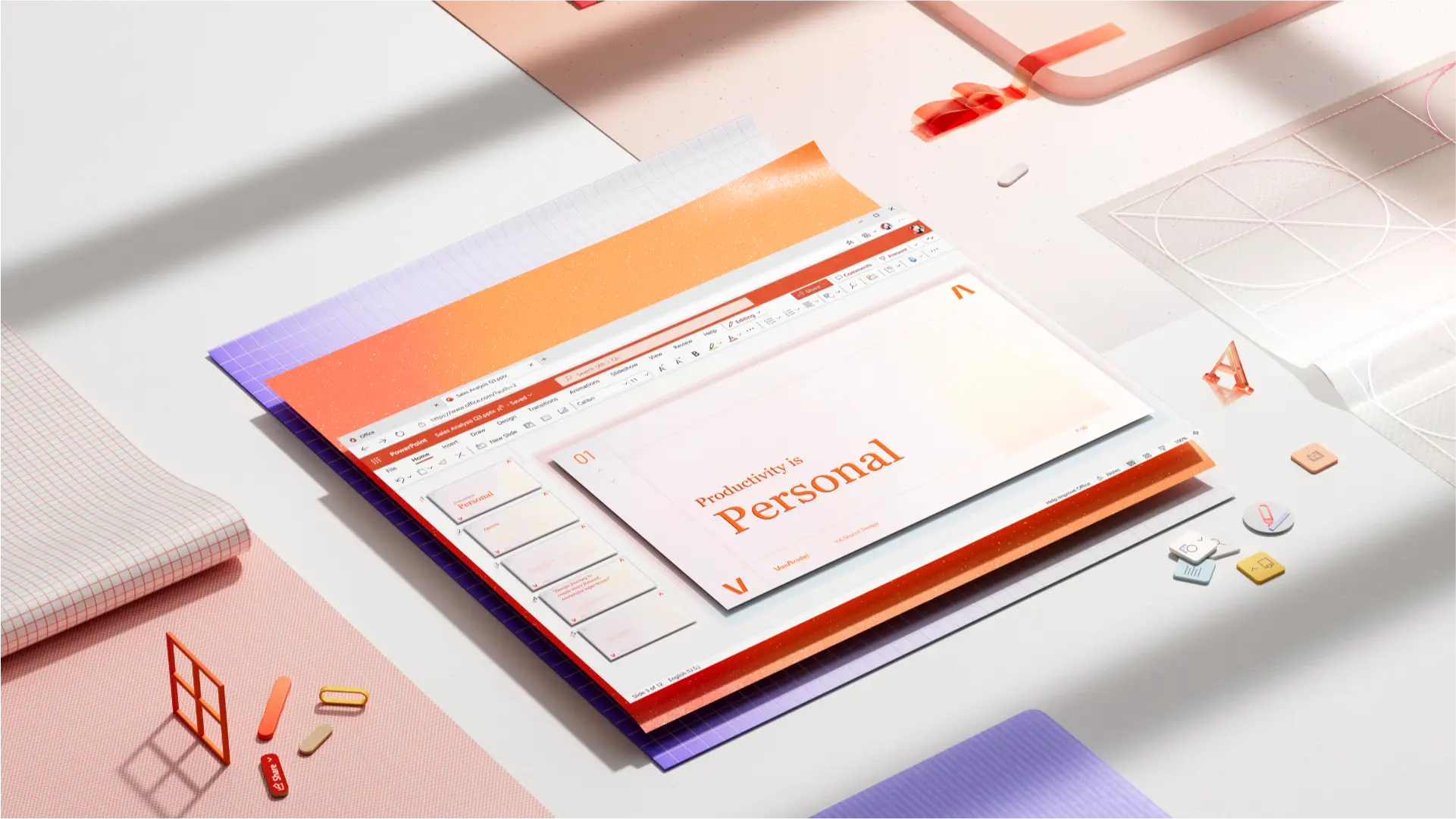
PowerPoint のテンプレートを使用して営業用プレゼンテーションを作成する方法
編集する営業用プレゼンテーション テンプレートを選択します
テキストとグラフィックスを実際の情報に置き換えます
プレゼンテーションを無料でダウンロード、印刷、共有します
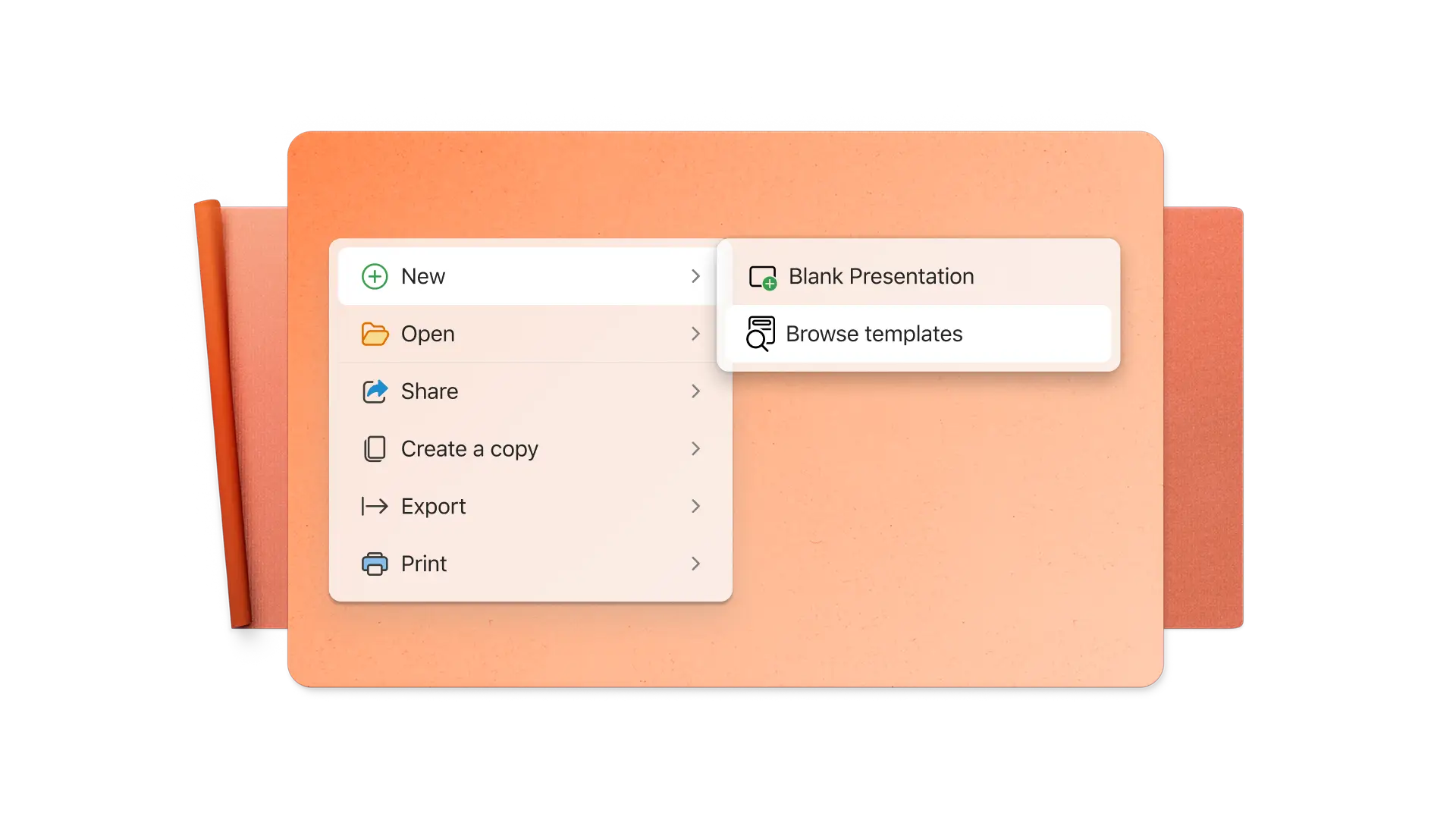
最適な販売プレゼンテーション テンプレートを使用して作成する
PowerPoint の最新の編集可能なプレゼンテーション テンプレートを使って、営業メッセージを効果的に伝えるスライドを作成します。プレースホルダー テキストをダブルクリックして更新し、無料のストック素材を追加してビジネスやターゲット オーディエンスを表現し、チャートやスマート グラフィックスで補足情報を簡素化します。ブランド ロゴ、フォント、およびカラ―の組み合わせを簡単に追加します。
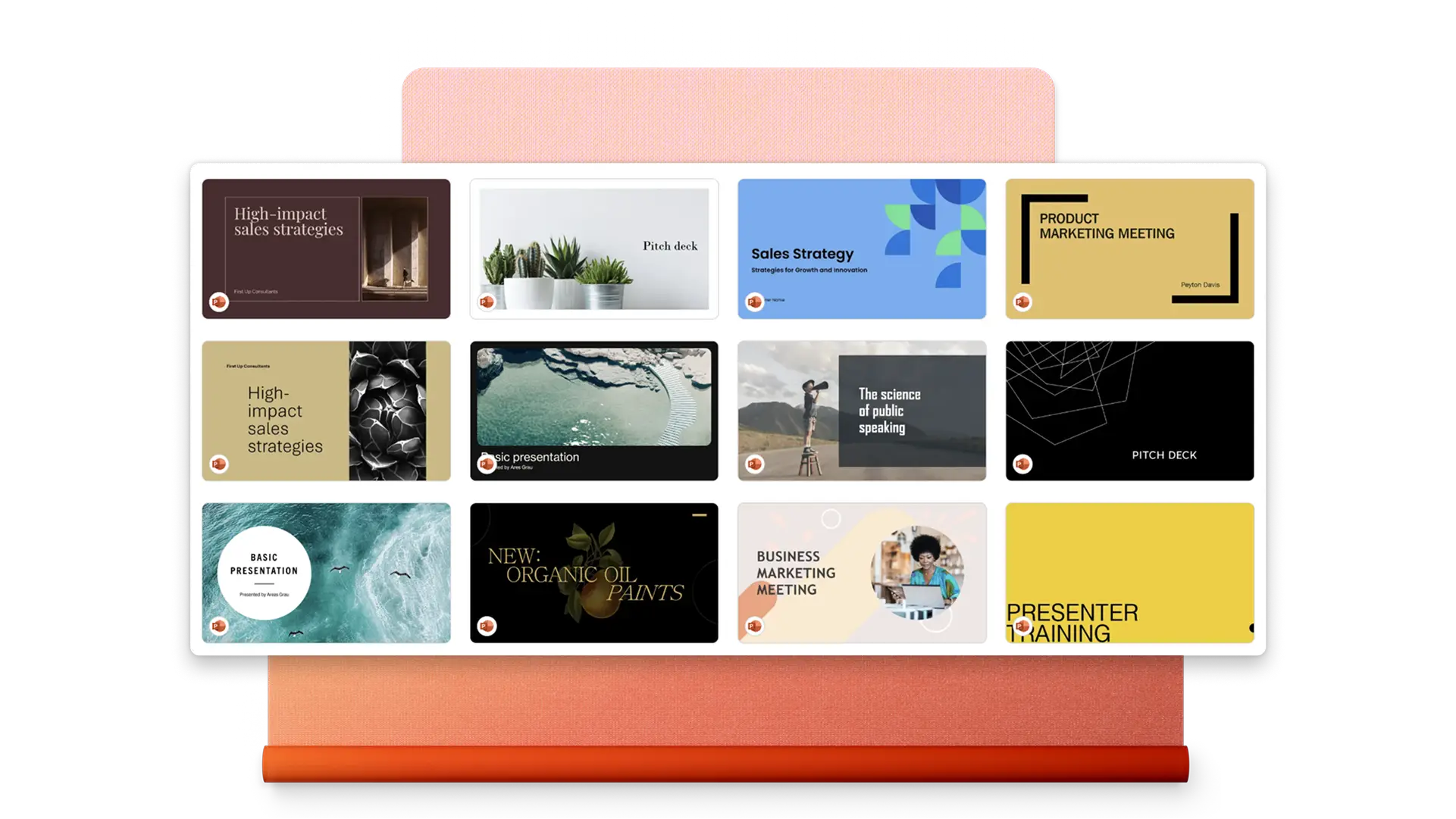
適応可能なスライド レイアウトを使用する
販売コンテンツを整理する方法がわからない場合サンプルの販売用ピッチ テンプレートには、効果的にデッキを構成するための推奨コンテンツ配置が含まれています。タイトル、アジェンダ、製品ピッチ、競合分析、顧客の推薦コメントなど、さまざまなスライド レイアウトを見つけることができます。最適なテンプレートを選び、内容をニーズに合わせて調整してください。

AI を使用した販売プレゼンテーションを作成する
Copilot in PowerPoint を使ってワークフローを高速化します。トピックを Copilot と共有し、製品やサービスに関するドキュメントなどの参照ファイルを追加することで、AI による販売プレゼンテーションやスライドを作成できます。自動書き換えでコンテンツをブラッシュアップし、Copilot でスライドのデザインや書式設定の時間を節約します。
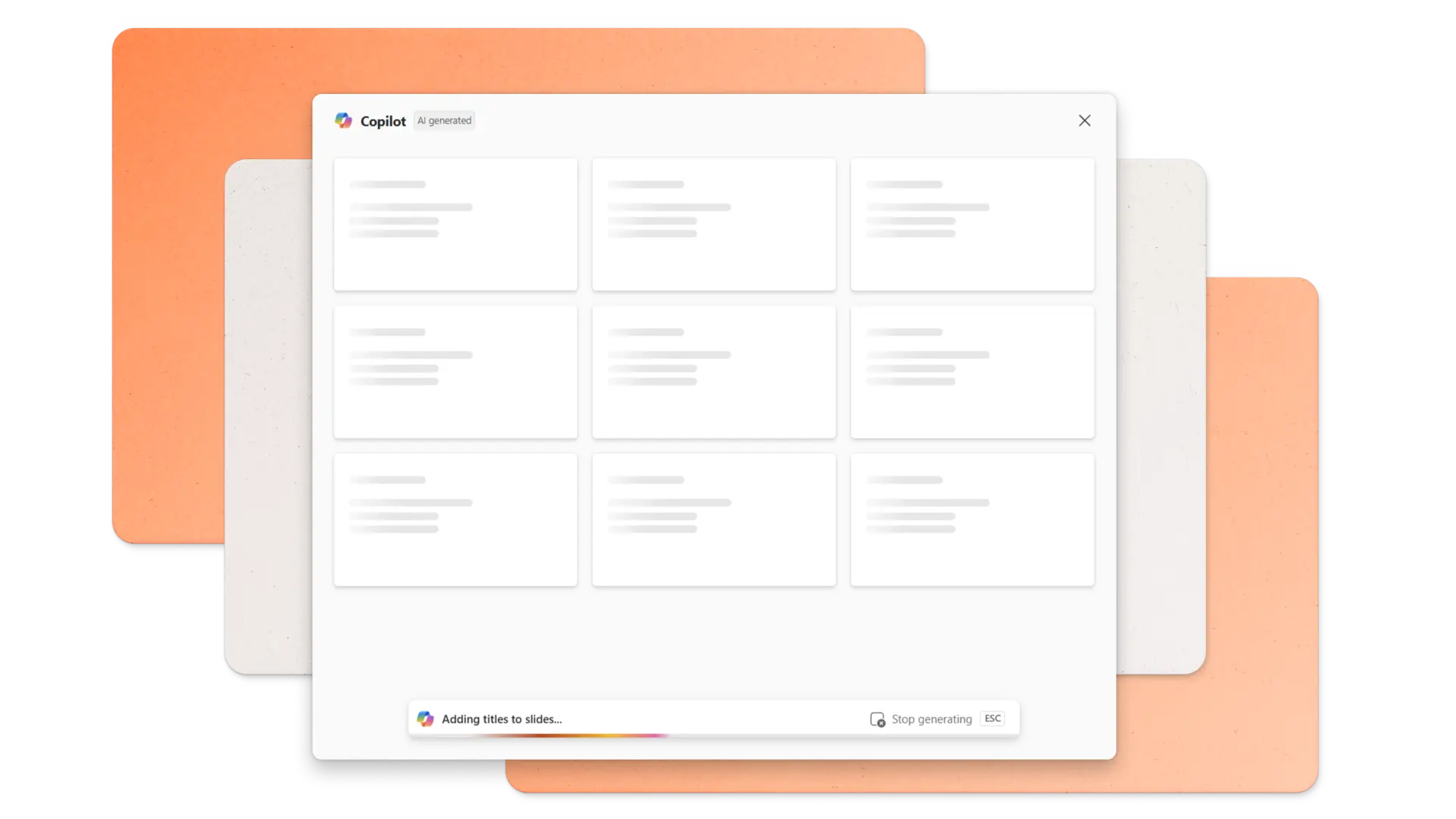
魅力的なビジュアルとアニメーションを追加する
テキスト アニメーションで聴衆を魅了し、営業メッセージの伝達を強化します。また、ストック画像、アニメーション SmartArt、インフォグラフィックス、グラフ、および表を追加して、営業データや予測を共有します。モーフ トランジションを使ってプレゼンテーションを強化し、スライドを滑らかでシームレスにします。
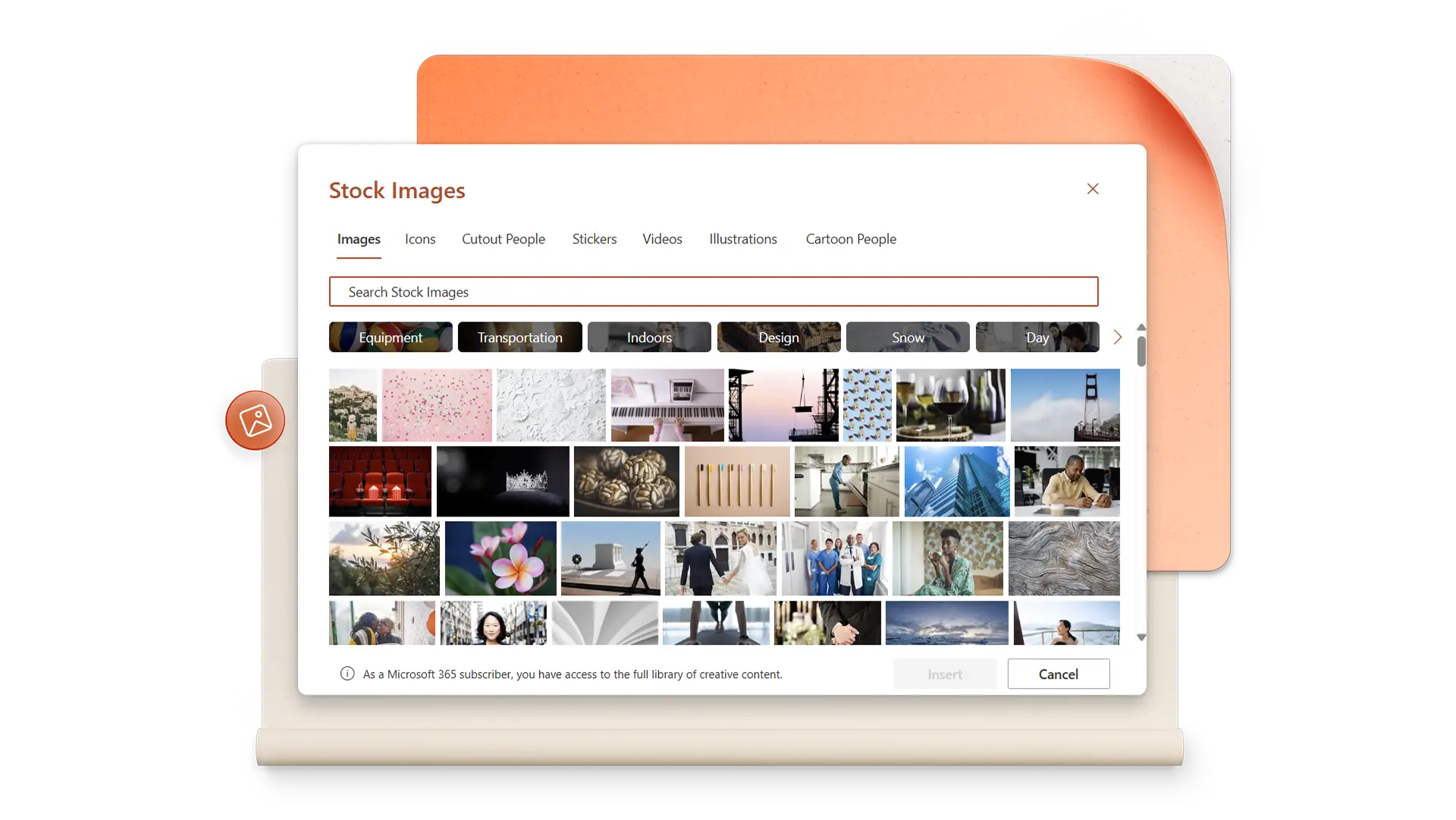
スライドの複製と再利用
販売用テンプレートから無限にプレゼンテーションを作成し、各デッキで一貫したプロフェッショナルなデザインと書式を維持します。販売用ピッチで顧客の名前を更新するなどの細かい部分を調整したり、ケース スタディや顧客成功事例を追加するなどのコンテンツに大きな変更を加えたりした後、自信を持って販売用 PowerPoint を再利用することができます。
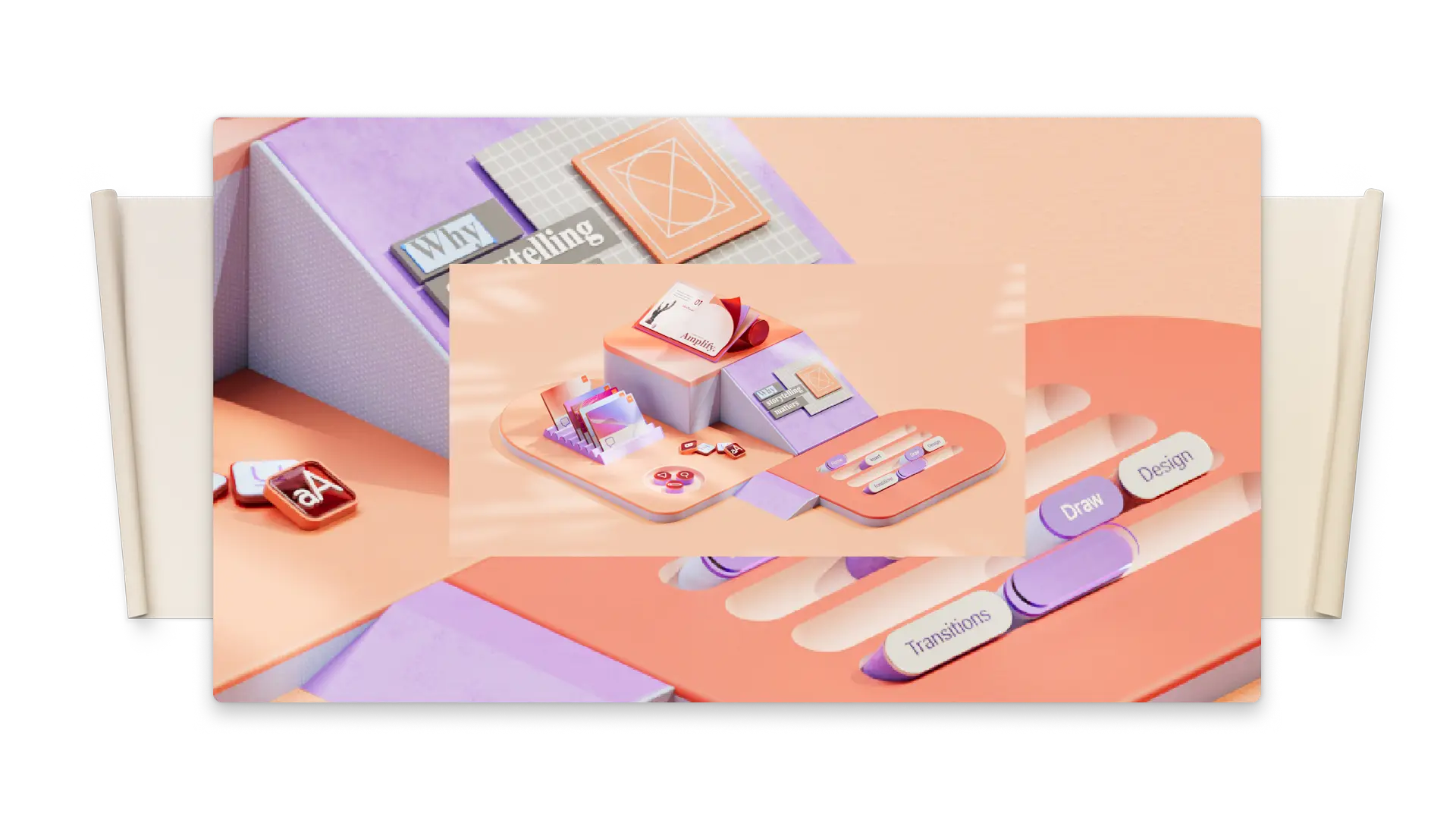
リハーサルとプレゼンテーション
販売プレゼンテーションの練習を行い、AI スピーカー コーチからリアルタイムで話す速度や抑揚などのフィードバックを受けて改善できます。Cameo を使って、ライブ カメラ映像で自分自身を映しながらプレゼンテーションすることも可能です。準備ができたら、販売プレゼンテーションを PowerPoint または PDF 形式で保存、印刷、およびメール送信してください。
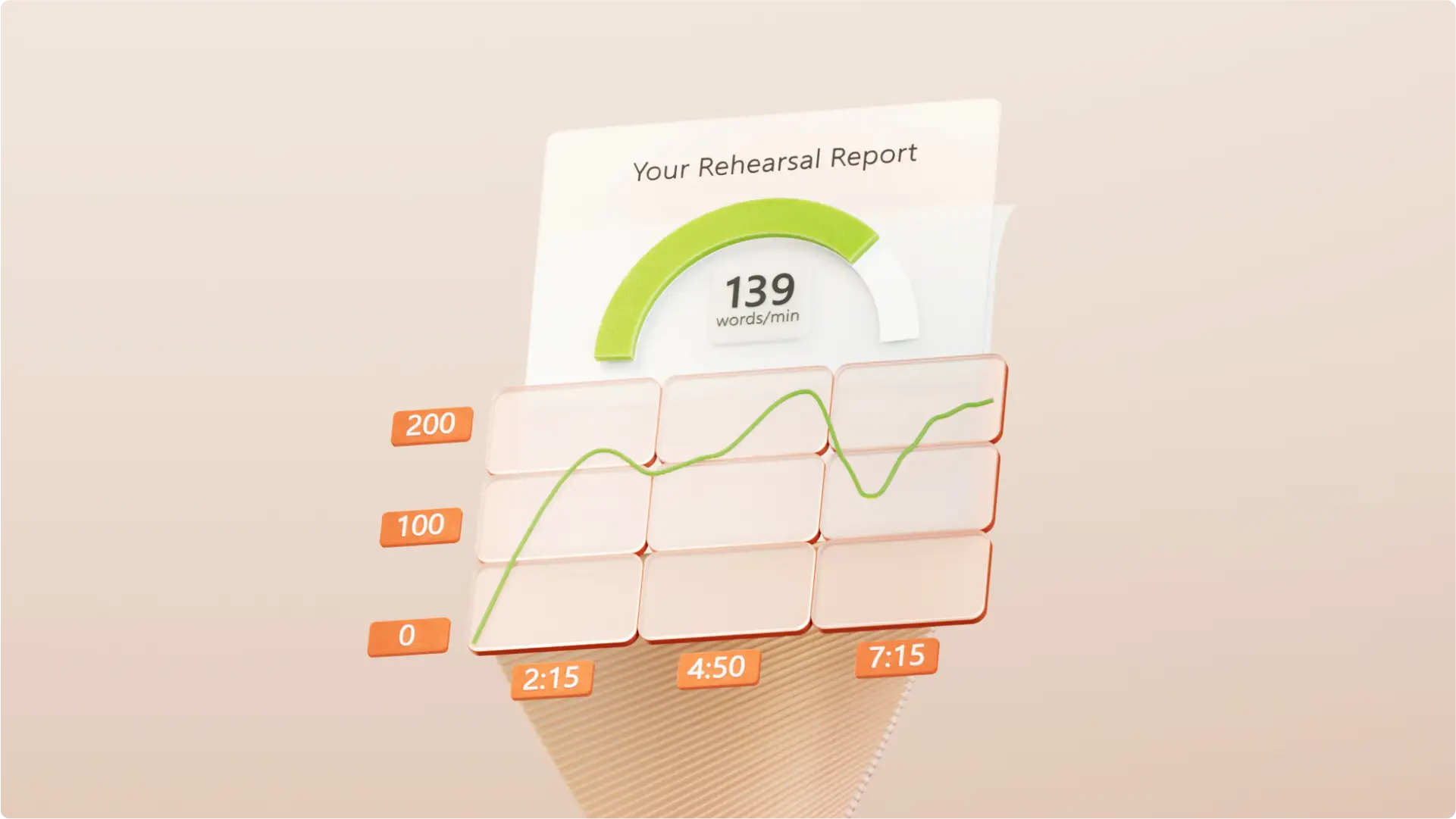
よく寄せられる質問
PowerPoint で効果的な販売プレゼンテーションを作成するにはどうすればよいですか?
PowerPoint で効果的な販売プレゼンテーションを作成するには、明確な構成と顧客および販売目標の理解から始めます。価値提案に関する魅力的なコンテンツを作成し、視聴者の共感を得る良い導入部分から始めて、問題の解決や機会の創出方法を示します。一貫したデザイン要素を持つ視覚的に魅力的な販売用テンプレートを使用します。テキストは箇条書き形式で提示し、データ共有にはグラフや棒グラフを活用します。会議のスケジュール設定や契約締結など、説得力のある行動喚起で締めくくります。
販売プレゼンテーションの所要時間はどのくらいですか?
これは、顧客と一緒に行っている販売体験のステージによって異なります。作成する必要があるスライドの数は、表示できる時間によって異なります。1 時間の会議を確保している場合は、ビジネス、市場分析、製品の詳細、価格、次の手順に関する重要な情報をカバーするために 20 分から 30 分を目標にすることができます。これにより、エンゲージメントが維持され、最後に質問をするのに十分な時間が確保されます。
PowerPoint で売上データを表示する方法
PowerPoint プレゼンテーションで、収益、売上成長率、市場シェアなどの販売指標を、簡略化したグラフ、表、チャートを使って表示します。SmartArt を使って販売プロセスや成長を表現したり、リアルタイムで更新される Excel スプレッドシートにリンクしたりすることもできます。チャートにコンテキストやラベルを追加し、発表者がいなくても内容が理解できるようにします。
販売用 PowerPoint プレゼンテーションを終了するにはどうすればよいでしょうか?
販売プレゼンテーションの最後には、主要なポイントの要約と、次回の通話のスケジュール設定や契約の締結など、次のステップに関する行動喚起を含めてください。販売担当者は、参加者への感謝の気持ちを示すために、[ありがとう] スライドに連絡先情報を記載することもできます。